u盘显示0kb怎么办?解决u盘显示0字节的方法 U盘显示0字节怎么修复
更新时间:2024-06-28 17:48:29作者:yang
近日不少用户反映自己的U盘出现了显示0KB的问题,导致无法正常使用,面对这种情况,许多人感到困惑和焦虑,不知道该如何解决。U盘显示0字节并不是一个罕见的问题,通常是由于文件系统错误、病毒感染或U盘本身硬件问题引起的。不过不用担心我们可以通过一些简单的方法来修复U盘显示0字节的问题,让U盘恢复正常使用。接下来我们将详细介绍如何解决这一问题。
操作步骤如下:
1、单击开始菜单,单开运行窗口并输入“cmd”命令,点击确认;
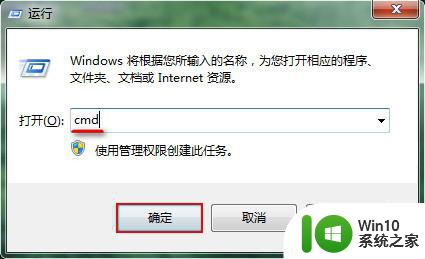
2、打开命令窗口中输入“format g: /fs:fat32”(g是U盘的磁盘盘符),接着按下回车键;
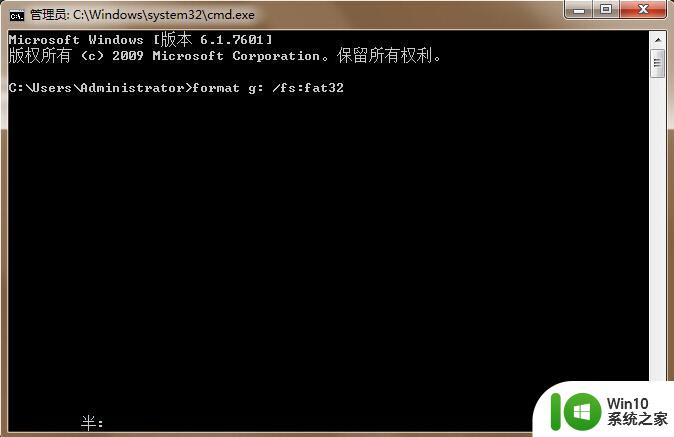
3、当命令窗口提示“准备操作完后请按Enter…”,就可以按下回车键;

4、等命令窗口执行完毕后,关闭窗口然后将U盘移除即可。

以上就是u盘显示0kb怎么办?解决u盘显示0字节的方法的全部内容,有遇到相同问题的用户可参考本文中介绍的步骤来进行修复,希望能够对大家有所帮助。
u盘显示0kb怎么办?解决u盘显示0字节的方法 U盘显示0字节怎么修复相关教程
- xp电脑显示u盘0字节打不开的解决方法 xp电脑显示u盘0字节无法访问怎么办
- 解决U盘0字节的方法 U盘插入电脑不显示容量怎么办
- U盘0字节无法格式化的解决方法 U盘0字节怎么修复
- 盘点U盘容量显示0字节的原因 U盘容量显示0字节可能的原因
- U盘为0字节修复方法 U盘容量为0字节怎么修复
- u盘0字节无法格式化的解决方法 u盘0字节无法修复
- U盘出现0字节的原因及解决方法 U盘0字节怎么办
- 解决win8 u盘0字节的方法 win8系统u盘0字节解决方案
- U盘0字节怎么找回文件 U盘0字节数据恢复教程
- 解决U盘不能格式化的方法 U盘显示0字节无法格式化怎么办
- u盘插入电脑显示0字节无法格式化的解决方法 u盘无法格式化怎么办
- U盘显示零字节怎么回事 U盘零字节怎么处理
- U盘装机提示Error 15:File Not Found怎么解决 U盘装机Error 15怎么解决
- 无线网络手机能连上电脑连不上怎么办 无线网络手机连接电脑失败怎么解决
- 酷我音乐电脑版怎么取消边听歌变缓存 酷我音乐电脑版取消边听歌功能步骤
- 设置电脑ip提示出现了一个意外怎么解决 电脑IP设置出现意外怎么办
电脑教程推荐
- 1 w8系统运行程序提示msg:xxxx.exe–无法找到入口的解决方法 w8系统无法找到入口程序解决方法
- 2 雷电模拟器游戏中心打不开一直加载中怎么解决 雷电模拟器游戏中心无法打开怎么办
- 3 如何使用disk genius调整分区大小c盘 Disk Genius如何调整C盘分区大小
- 4 清除xp系统操作记录保护隐私安全的方法 如何清除Windows XP系统中的操作记录以保护隐私安全
- 5 u盘需要提供管理员权限才能复制到文件夹怎么办 u盘复制文件夹需要管理员权限
- 6 华硕P8H61-M PLUS主板bios设置u盘启动的步骤图解 华硕P8H61-M PLUS主板bios设置u盘启动方法步骤图解
- 7 无法打开这个应用请与你的系统管理员联系怎么办 应用打不开怎么处理
- 8 华擎主板设置bios的方法 华擎主板bios设置教程
- 9 笔记本无法正常启动您的电脑oxc0000001修复方法 笔记本电脑启动错误oxc0000001解决方法
- 10 U盘盘符不显示时打开U盘的技巧 U盘插入电脑后没反应怎么办
win10系统推荐
- 1 系统之家ghost win10 32位中文旗舰版下载v2023.04
- 2 雨林木风ghost win10 64位简化游戏版v2023.04
- 3 电脑公司ghost win10 64位安全免激活版v2023.04
- 4 系统之家ghost win10 32位经典装机版下载v2023.04
- 5 宏碁笔记本ghost win10 64位官方免激活版v2023.04
- 6 雨林木风ghost win10 64位镜像快速版v2023.04
- 7 深度技术ghost win10 64位旗舰免激活版v2023.03
- 8 系统之家ghost win10 64位稳定正式版v2023.03
- 9 深度技术ghost win10 64位专业破解版v2023.03
- 10 电脑公司win10官方免激活版64位v2023.03